wps网盘图标怎么删除win10 我的电脑里wps网盘图标怎么删除
wps网盘图标怎么删除win10?wps是一款免费的办公软件,但是在用户使用中,会在电脑中生成wps的网盘图标,有些用户不需要这个图标,想要删除不显示的话,应该怎么操作呢?电脑系统之家小编给大家介绍我的电脑里wps网盘图标怎么删除的具体步骤吧。
wps网盘图标怎么删除win10:
方法一、
1、首先鼠标右击win10系统桌面任务栏中的WPS网盘图标,或者打开wps软件,在右上角的的菜单中,在弹出的右键菜单中选择”设置”选项打开。
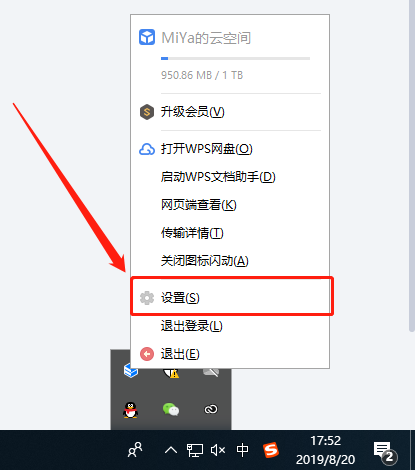
2、在打开的wps设置窗口中,鼠标点击左侧的”WPS网盘”选项,找到”在我的电脑显示WPS网盘入口”选项,并将其右侧的开关打开即可。
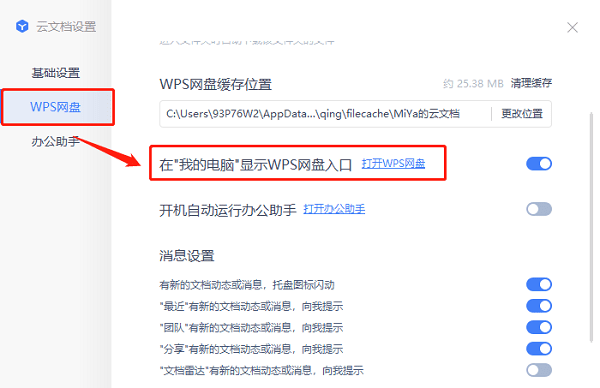
方法二、
1、先使用快捷键”win+R”键,在运行窗口中输入注册表命令:”regedit”,点击确定或者回车打开。
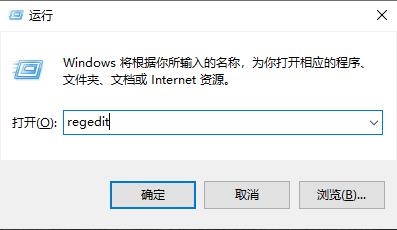
2、在打开的注册表窗口中,我们可以复制以下地址”计算机\HEKY_CURRENT_USER\Software\Microsoft\Windows\CurrentVersion\Explorer”输入到上方地址栏中,并回车定位到此。接着打开”Desktop”注册表项,将其中的”NameSpace”文件夹展开,右击其下方的文件,选择”删除”选项。
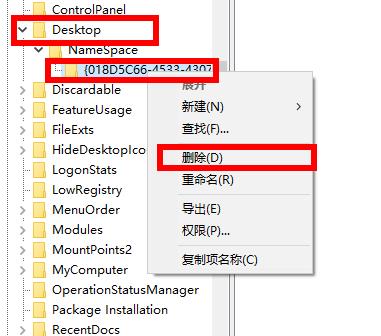
3、最后找到”MyComputer”,将其中的”NameSpace”文件夹下方的文件”删除”即可。
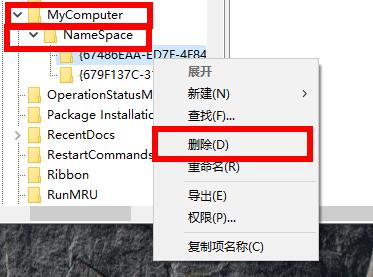
最新推荐
-
miui11透明壁纸怎么设置 小米11设置透明壁纸

miui11透明壁纸怎么设置?通过让自己手机的壁纸显得透明,看起来更有个性,在miui11中,自带了设置透 […]
-
wps的文档怎么设置密码保护 wps文档加密设置密码

wps的文档怎么设置密码保护?wps文档不仅支持用户自由的编辑文本数据,也支持用户对自己隐私进行保护,通过 […]
-
win7开机自动启动软件怎么关 win7系统禁用开机启动项在哪

win7开机自动启动软件怎么关?在电脑使用过程中,用户安装的软件应用都会默认在电脑开机时候自己启动,这就导 […]
-
win11截图保存路径怎么改 win11截图在哪个文件夹
win11截图保存路径怎么改?很多用户都会对想要保存的图片素材进行截图保存,那在win11系统中,截图默认 […]
-
win10桌面图标有防火墙标志怎么办 电脑软件图标有防火墙的小图标怎么去掉

我们的桌面图标总是想要保持美观,但有时候会发现上面多了几个电脑防火墙的标志,变得很丑,那么win10桌面图标有防火墙标志怎么去掉呢。
-
怎么把默认显卡改为独立显卡 win10显卡切换到独显

怎么把默认显卡改为独立显卡?独立显卡的性能优于主板自带的集成显卡,现在许多电脑都配备了双显卡,然而许多用户 […]
热门文章
miui11透明壁纸怎么设置 小米11设置透明壁纸
2wps的文档怎么设置密码保护 wps文档加密设置密码
3win7开机自动启动软件怎么关 win7系统禁用开机启动项在哪
4win11截图保存路径怎么改 win11截图在哪个文件夹
5win10桌面图标有防火墙标志怎么办 电脑软件图标有防火墙的小图标怎么去掉
6怎么把默认显卡改为独立显卡 win10显卡切换到独显
7华硕笔记本怎么设置ssd为第一启动盘 华硕电脑设置固态硬盘为启动盘
8win10锁屏设置幻灯片自动播放不生效怎么解决
9win7与win10如何建立局域网共享 win10 win7局域网互访
10笔记本win7怎么创建wifi win7电脑设置热点共享网络
随机推荐
专题工具排名 更多+





 闽公网安备 35052402000378号
闽公网安备 35052402000378号